Publicado en 4 de diciembre, 2019
Cómo usar la nueva función para compartir de YouTube
Siempre que estoy libre, paso la mayor parte de mi tiempo en YouTube. Como todo el mundo, también voy por la madriguera del conejo de YouTube, tocando en cualquier video que pueda parecer interesante. De vez en cuando, podría encontrar un video que es demasiado bueno y está gritando para ser compartido. Afortunadamente, YouTube nos dio la posibilidad de compartir videos en las diferentes plataformas de medios sociales. Sin embargo, si no quieres compartir el vídeo públicamente, pero sólo con algunos amigos tuyos, la única opción era compartir el enlace del vídeo a través de diferentes aplicaciones de mensajería. Si alguna vez has intentado hacer eso, debes saber que todo el proceso fue un gran lío, tanto para el remitente como para el destinatario. Parece que YouTube también era consciente de este problema, ya que acaban de lanzar una nueva función de compartir que es muy buena. En el artículo de hoy, vamos a mostrarte todo lo que hay que saber sobre la función para compartir de YouTube y cómo utilizarla.
Como podrías haber adivinado por el nombre, compartir YouTube es una nueva función dentro de la aplicación YouTube, que te permite compartir vídeos con tus amigos sin salir de la aplicación. Además de compartir el vídeo, también puede chatear con sus amigos , lo que añade un aspecto conversacional al uso compartido de vídeo. También puede compartir un vídeo con varios contactos al mismo tiempo. La mejor parte es que como el vídeo se comparte dentro de la aplicación YouTube, puedes ver la vista previa en miniatura del vídeo antes de reproducirlo, para que sepas en lo que te estás metiendo. Además, puedes reproducir el vídeo desde el interior del chat . Estas características hacen que compartir vídeos sea bastante fácil y divertido. Ahora, veamos cómo usar estas funciones.
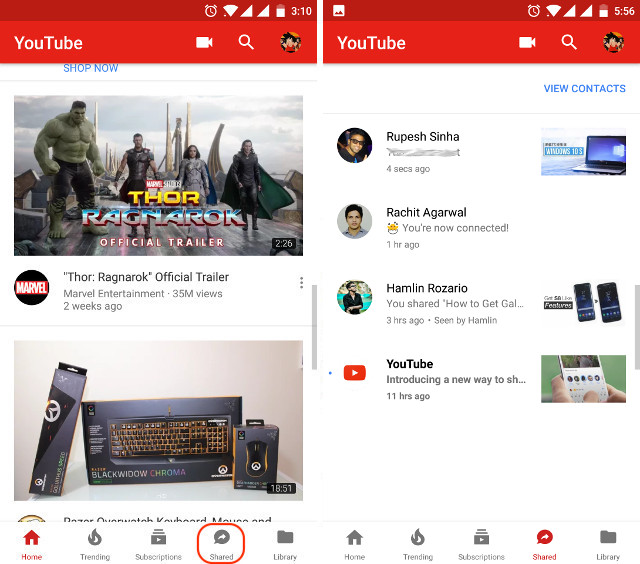
La actualización de la función Compartir de YouTube se está llevando a cabo por etapas y la recibirá en un par de días. Una vez recibida la actualización, aparecerá una nueva pestaña «Compartida» en la aplicación . La pestaña compartida albergará todos los vídeos y chats compartidos. Sin embargo, antes de comenzar a compartir el vídeo, deberá agregar los contactos con los que desea compartirlo. El siguiente tutorial muestra las instrucciones paso a paso para añadir contactos y compartir vídeos.
Hay tres maneras de añadir contactos en tu aplicación de YouTube. Además, una cosa a recordar aquí es que, una vez que añada un contacto, la otra parte recibirá una notificación y tendrá que aprobar su solicitud . Una vez que la otra parte apruebe su solicitud de conexión, sólo usted podrá compartir vídeos y mensajes entre sí.
1. El método más sencillo para añadir contactos es utilizar su cuenta de Gmail. Una vez que puntees en la pestaña Compartido, YouTube te mostrará los nombres de las personas que están en tus contactos de Gmail y que han vinculado su YouTube a esa cuenta. Puede encontrar esos contactos bajo la sección «You may know» . Para añadir estos contactos todo lo que tiene que hacer es pulsar sobre el botón «añadir contacto» (marcado en la imagen). Pulsando sobre el botón envía una invitación y el contacto se añadirá tan pronto como se acepte la invitación.

2. También puedes añadir contactos compartiendo el enlace de invitación a través de diferentes plataformas como medios sociales, mensajería, correos electrónicos, etc. Para ello, pulse sobre el botón «Enviar enlace de invitación» y elija su medio .
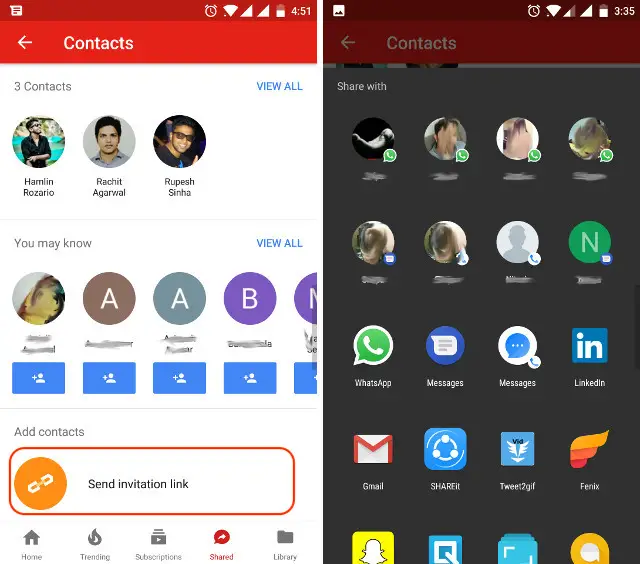
3. Por último, puede enviar enlaces de invitación directamente a los contactos de su teléfono pulsando sobre la opción «Buscar en la guía telefónica» . Sin embargo, recuerda que para que este método funcione, tendrás que conceder permiso de «acceso de contacto» a la aplicación de YouTube cuando aparezca la ventana emergente.
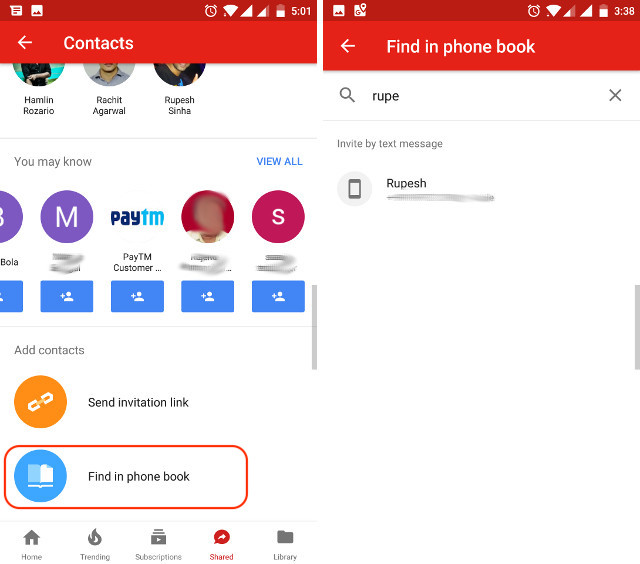
-
Compartir vídeos y chatear
Como mencioné anteriormente, además de compartir videos, también puedes chatear con tus amigos dentro de la aplicación YouTube. No creo que la función de chat se lance como una competencia a otras aplicaciones de chat (Google tiene su propia aplicación de chat), sino que está ahí sólo para complementar la función de compartir vídeos. Con eso fuera del camino, hay dos maneras de compartir un video en YouTube.
1. En primer lugar, puede compartir el vídeo mientras lo ve, punteando en el botón Compartir. Tan pronto como toque el botón Compartir, la aplicación le mostrará la opción «Compartir en YouTube» junto con la opción habitual «Compartir un enlace».
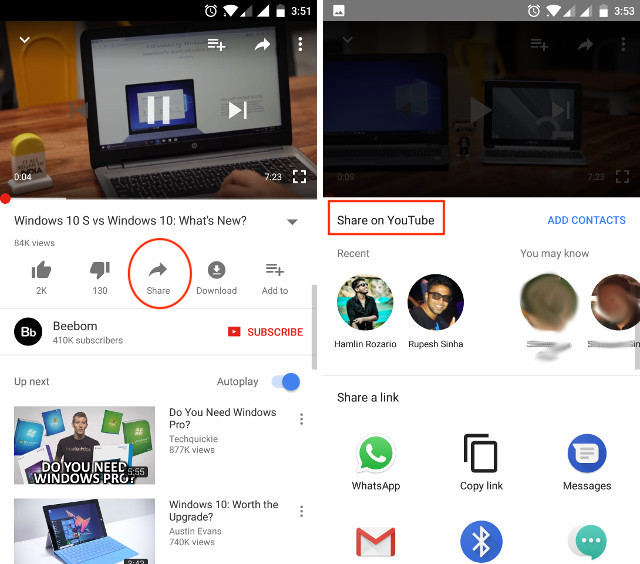
2. Puede puntear en los contactos que ya ha añadido para compartir los vídeos directamente con ellos. Tan pronto como toque el contacto, se abrirá un cuadro de chat. Aquí puedes escribir lo que quieras decir y luego enviar el mensaje junto con el vídeo pulsando el botón enviar.
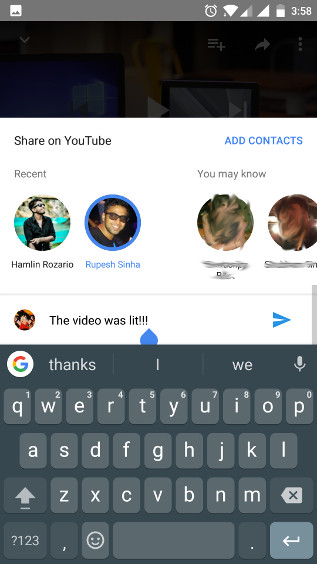
3. También puede compartir vídeos con una persona que aún no ha recibido o aceptado su invitación de contacto. Para ello, seleccione los contactos en la opción «Usted puede saber». O bien, también puede utilizar la opción «AÑADIR CONTACTOS» para hacer lo mismo. Sin embargo, el destinatario recibirá primero una solicitud de conexión. Una vez que acepte la solicitud, sólo se entregará el vídeo.
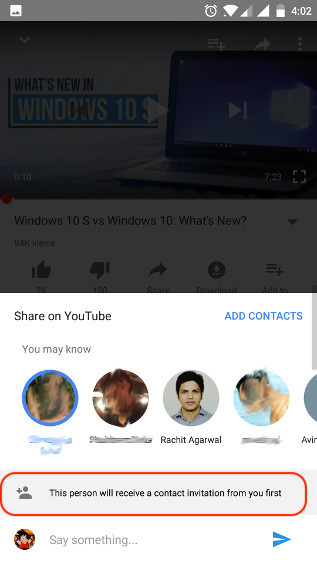
4. La segunda forma de compartir un vídeo es hacerlo desde dentro del propio chat. Simplemente abra cualquier chat (se creará un chat automáticamente una vez que alguien acepte su solicitud de conexión y viceversa), y pulse sobre el botón compartir . Aquí podrás ver todos los vídeos que has visto recientemente en orden cronológico . Pulse sobre cualquiera de ellos para compartirlos. O bien, puede buscar cualquier vídeo desde la barra de búsqueda y luego compartirlo.
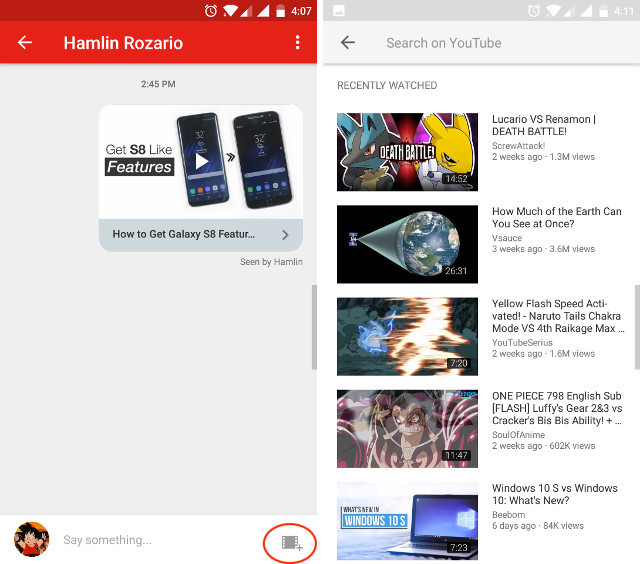
3. Compartir vídeos con varios contactos a la vez (Chat en grupo)
1. Para compartir un vídeo con varios contactos a la vez, pulse primero en el botón Compartir mientras ve un vídeo. Aquí, seleccione tantos contactos como desee punteando sobre ellos . Ahora, escriba su mensaje (o no) y presione el botón de enviar.
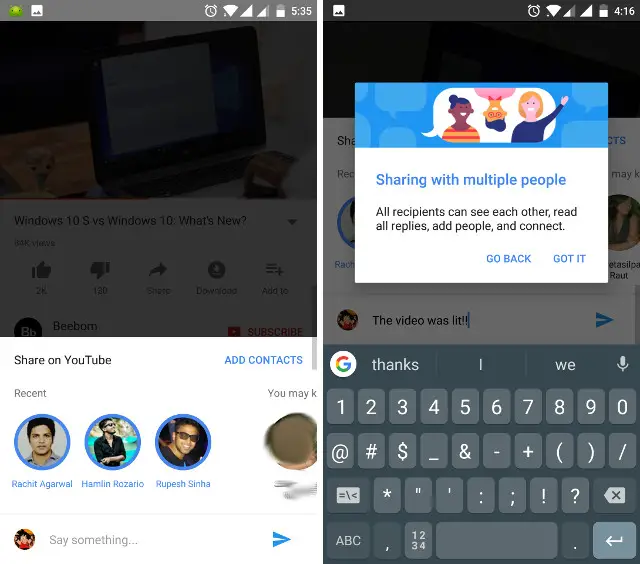
2. Una vez que presionas el botón de enviar, YouTube creará un nuevo grupo con todos esos contactos como miembros. Cada miembro del grupo podrá ver el mensaje y el vídeo. El grupo funcionará exactamente igual que los chats de grupo en cualquier otra aplicación de mensajería, lo que significa que todos pueden ver los mensajes de los demás.
VÉASE TAMBIÉN: 10 Extensiones Cool Chrome Para YouTube Que Usted Debe Usar
Comparte vídeos y chatea con tus amigos en la aplicación YouTube
La nueva función para compartir de la aplicación YouTube está recibiendo mucho amor y odio al mismo tiempo. A mí personalmente me encanta. Dado que la función se encuentra dentro de una pestaña separada, no afecta a mi uso normal. La restricción de aceptar la invitación antes de que alguien pueda compartir un video es una muy buena medida. Esto asegura que no serás bombardeado con mensajes de personas que ni siquiera conoces. Por lo tanto, YouTube ofrece a los usuarios un amplio control sobre su sharefeature. Uno puede ignorarla fácilmente si no quiere usarla. Pero, eso es lo que pienso y tu opinión puede diferir de la mía. Por lo tanto, compruebe usted mismo la función y cuéntenos sus opiniones sobre el tema en la sección de comentarios que aparece a continuación.
